Spotify は、世界中の音楽愛好家に優れた音楽ストリーミング サービスを提供するという点において、間違いなくリーダーの XNUMX つです。 さらに使用する価値があるのは、提供されている有料プランとは別に無料版があることです。
ただし、加入者に次の能力がある場合でも、 Spotifyの曲をMP3にダウンロードする オフライン ストリーミングの場合、アプリの外部でこれらのトラックを使用することは許可されていません。 このため、一部のユーザーは次のようないくつかの点について疑問を抱きます。 Spotifyから着信音を設定する方法.
確かに、誰かが携帯電話に電話をかけるたびに、お気に入りの Spotify の曲を聴くことができたら素晴らしいでしょう。 これとは別に、大群衆の中で、おそらくほとんどがデフォルトの着信音を使用していることを考えると、混乱することはありません。 すぐに最初の部分に進み、このプロセスに関連する関連情報を探し始めてください。
コンテンツガイド パート #1: Spotify の曲を着信音として使用することは可能ですか?パート #2: Spotify の曲のロックを解除して、最終的に着信音にするパート #3: 変換した Spotify の曲を着信音として設定するパート4:まとめ
パート #1: Spotify の曲を着信音として使用することは可能ですか?
「Spotify の曲を着信音として使用できますか?」
さて、導入部分からもお分かりいただけたかもしれませんが、Spotify のお気に入りを携帯電話の着信音として使用することは確かに可能です。 ただし、曲が DRM で保護されているため、直接行うことは不可能であることを明確にする必要があります。 この暗号化により、未承認のデバイスからトラックにアクセスしたり、変更したりすることはできなくなります。
これは、コンテンツ作成者が自分の作品を違法な使用や配布から保護するために使用されます。 ただし、ここでの目的は個人使用のために Spotify から着信音を設定する方法を学ぶことなので、この保護を回避しても問題はありません。 残る唯一の問題は「どうすればそれができるか」ということだろう。
繰り返しになりますが、プレミアムであることは Spotifyは ユーザーは、アプリの外部でトラックを使用できることを保証しません。 実際、サブスクリプションがキャンセルされると、以前にダウンロードしたトラックもすべて削除され、アクセスできなくなります。
最も重要なステップは、トラックの DRM 保護の削除に取り組むことです。 この投稿の次のセクションに進むときに、その議論に入ります。
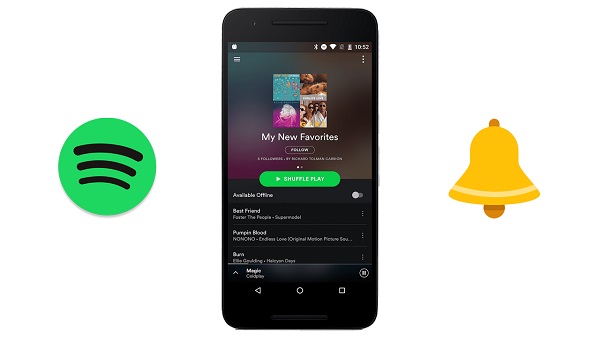
パート #2: Spotify の曲のロックを解除して、最終的に着信音にする
最終的に Spotify から着信音を設定するプロセスを開始するには、まず Spotify の曲の保護を解除する必要があります。 ありがたいことに、次のようなツールがあります Spotify 音楽アンロック これは、トラックのロックを解除し、FLAC、WAV、M4A、そしてもちろん MP3 などの形式に変換するのに役立ちます。
Spotify Music Unlocker の使用を開始するには、まずダウンロードしてインストールする必要があります。
Spotify Music Unlocker が起動して実行されたら、次に行う必要があるのは登録を続行することです。 公式サイトからライセンスを購入すると、登録したメールアドレスにライセンスキーが送信されます。 これは登録プロセス中に使用されます。
ステップ #1: Spotify Music Unlocker を開き、「」をタップします。非アクティブ化 "オプション。
ステップ #2: 購入時に使用した電子メール アドレスと、提供されたライセンス キーを入力します。
ステップ #3: 最後に、登録プロセスを完了するには、「」をクリックします。アクティブにしましょう "ボタンをクリックします。
アプリのフルバージョンを入手したいが、まだライセンスを持っていない場合は、「」をクリックしてください。購入する 画面上のポップアップウィンドウから「」メニューを選択します。 このアプリは30日間無料で利用できる(無料お試し特典)のも嬉しいポイントです。 登録すると、完全版にアクセスできるようになります。
ダウンロード、インストール、登録のプロセスが完了すると、アプリを使用できるようになります。 Spotify Music Unlocker を介して変換がどのように機能するかのガイドを提供するために、以下のガイドが作成されました。 以下の手順を実行することが、次のプロセスの最初のステップとなります。 Spotify から着信音を設定する方法.
ステップ #1: 「」をタップします。SpotifyWebプレーヤーを開きます Spotify Music Unlocker のメインページから「」ボタンをクリックします。

ステップ #2: Spotify アカウントにサインインするには、「」をタップします。登録 」ボタンをクリックし、アカウントの認証情報を入力して続行します。 それ以外の場合は、「」をタップします登録する まだアカウントをお持ちでない場合は、「」ボタンをクリックしてください。

ステップ #3: アプリを通じて処理したい特定のトラック、アルバム、またはプレイリストを選択します。 その後、横にある緑色のアイコンをタップして、選択したコンテンツを追加します。 曲をドラッグ&ドロップしても大丈夫です。 Spotify Music Unlocker が自動的に重複を検出するため、重複の可能性を心配する必要はありません。

ステップ #4: 「」の下のドロップダウン メニューから使用したい出力形式を選択します。出力フォーマット" オプション。 必要に応じて、使用する出力フォルダーも選択してください。

ステップ #5: このアプリによる変換は、「」が完了すると開始されます。変換 」または「すべて変換 」ボタンにチェックが入りました。

出力ファイルのリストを表示したい場合は、「完成しました 」タブを選択し、「出力ファイルを表示 その後のメニュー。
ここで紹介する手順に従うだけで、ロック解除または DRM フリーの Spotify の曲を入手できます。 ここで、トラックはすでに保護されていないため、次のステップに進むことができます。 iPhone と Android スマートフォンの両方のユーザー向けの手順を紹介します。
パート #3: 変換した Spotify の曲を着信音として設定する
携帯電話の着信音として使用したい特定の Spotify 曲のロックを解除したら、次のステップに進み、Spotify から着信音を設定する方法を完了します。 トラックの保護が解除されたため、所有するアプリやデバイスでトラックを使用したりアクセスしたりできるようになります。
iPhoneの使用
iPhone ユーザーの場合は、iTunes アプリを使用して、変換された Spotify の曲を使用して着信音を作成できます。 実行する必要がある手順は次のとおりです。
ステップ #1: 変換された Spotify トラックが含まれるフォルダーを開きます。 トラックをカットし、iPhone の着信音として使用したい部分だけを残します。 お好みの着信音メーカーを使用できます。 オーディオ クリップの長さは最大 40 秒にしてください。
ステップ #2: 次に行うステップは、編集したクリップを iTunes 図書館。 追加したら、曲を選択し、「」をタップしますFile 上部メニューの「」ボタンをクリックします。 「」を選択してください変換 「」をタップする前に、次に「」オプションを選択します。AACバージョンを作成する 」メニュー。
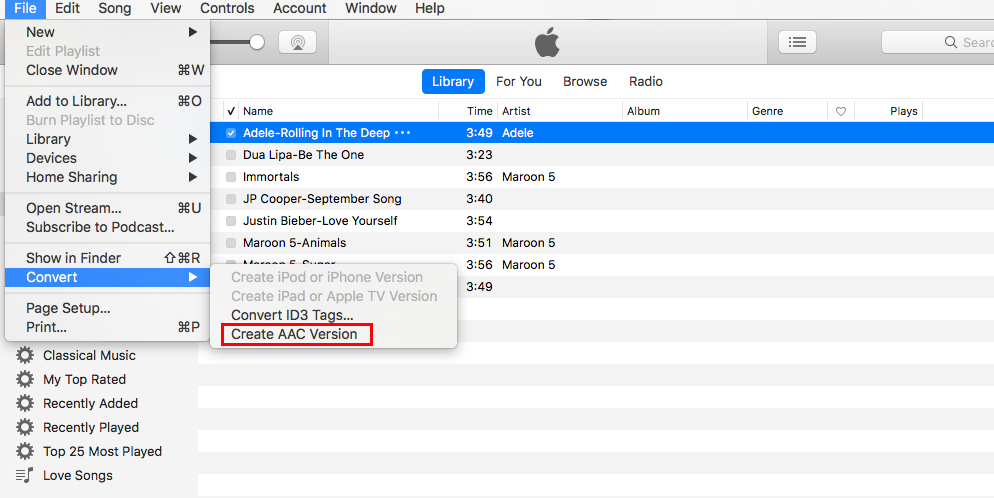
ステップ #3: AAC バージョンが作成されているので、それをコピーして PC に保存します。 必ず名前を変更し、ファイルの拡張子として .m4r を付けてください。
ステップ #4: USB ケーブルを介して iPhone を PC に接続します。 デバイスが iTunes アプリに認識されるまで待ちます。 その後、そのアイコンをタップします。
ステップ #5: 「」を探します。マイデバイスで 」セクションを選択し、「音色 」メニュー。 編集した Spotify の曲をこのセクションにドラッグするだけで、iPhone に同期できます。
ステップ #6: iPhone で「」に進みます。設定 ”。 探す "サウンド&ハプティクス "、 その後 "着信音 ”。 編集した Spotify の曲を iPhone の着信音として設定するだけです。
Android スマートフォンの使用
Android スマートフォンで Spotify から着信音を設定する方法の場合、次の手順を実行します。 Android デバイスでサポートされている最も一般的な形式であるため、トラックが WAV、M4A、または MP3 形式であることを確認してください。
ステップ #1: USB ケーブルを使用して Android デバイスを PC に接続し、変換された Spotify トラックを転送します。
ステップ #2: Android デバイスの「」に移動します。設定 」、次に「」を探します音と振動 それから、着信音 "。
ステップ #3: 「」をタップします。+ 上部の「」ボタンを使用して、着信音として使用したい変換された Spotify の曲を追加します。
ステップ #4: 最後に「」をクリックします。クリックします "ボタンをクリックします。
人々はまた読む Spotify からビデオに音楽を追加する方法: 究極ガイド YouTube Music を Spotify に追加する方法: ステップバイステップガイド
パート4:まとめ
のプロセス Spotify から着信音を設定する方法 から始めましょう Spotify の曲の DRM 保護を削除する ユーザーが制限なくトラックを使用できるようにします。 これは、Spotify Music Unlocker を利用して行うことができます。 トラックの保護が解除されると、いくつかの着信音作成アプリで編集し、iPhone や Android モバイル デバイスの着信音として設定できるようになります。
ロージー脚本の作品
最終更新日:2023-07-20